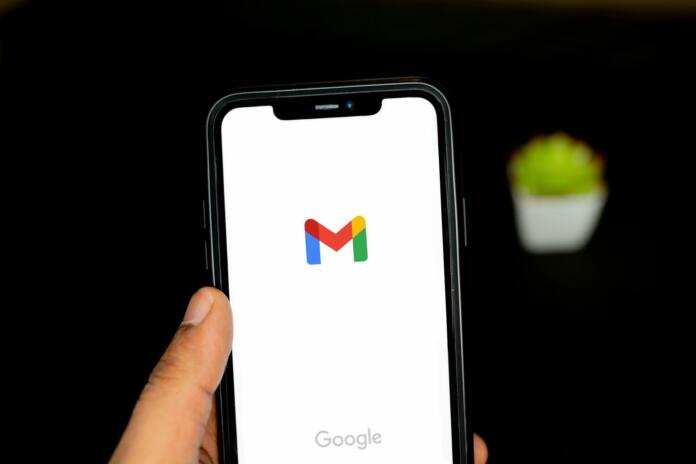
Morda si prehitro pogledal Mr. Robota in Westworld ali pa si naravno paničen, da nekdo bere tvojo pošto ter izkorišča tvoje osebne podatke v zle namene, morda si zgolj podučen o nevarnostih, ki prežijo nate na spletu in o pomembnosti varovanja zaupnih informacij – še danes se nauči poslati zaupno sporočilo na Gmailu.
Zaupno sporočilo na Gmailu

Gmail ponuja standardno TLS šifriranje. Ta zavaruje tvoje podatke do neke mere in je avtomatsko vključen pri vseh e-sporočilih, ki jih pošiljaš. To veš, ker lahko opaziš malo ikono ključavnice žabice med podatki o sporočilu. Poleg tega Google ponuja tudi storitev S/MIME šifriranja, a slednjega uporabljajo le določene izobraževalne ustanove in poslovneži. Če želiš svoje mejle še bolj zavarovati, uporabi funkcijo zaupnega sporočila.
Ta nastavitev je na voljo od leta 2018 in uporabnikom omogoča, da preprečijo kopiranje, lepljenje, printanje, prenašanje in posredovanje svojih sporočil ter prilog na druga mesta ali drugim ljudem. Kako to narediš, se sprašuješ?
Zaupno sporočilo na računalniku
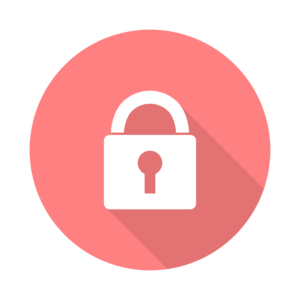
- Spišeš svoje sporočilo in dodaš priloge, če jih imaš.
- V orodni vrstici spodaj (poleg orodij za spreminjanje velikosti, barve in stila besedila) poiščeš ikono ključavnice z malo uro.
- S klikom na ikono se ti odpre novo okno, kjer nastaviš, koliko časa želiš, da je tvoje sporočilo dostopno prejemniku. Minimalni datum poteka je čez en teden, maksimalni pa čez pet let.
- Poleg tega se lahko odločiš še za zahtevo gesla za dostop, ki ga avtogenerira Google. Odločaš se lahko med dvema opcijama: Standardno ali Geslo iz sporočila SMS.Če se odločiš za prvo to pomeni, da bo lahko Gmail uporabnik direktno odprl pošto. Če uporablja neko drugo poštno platformo, mu bo Gmail posredoval mejl z geslom.Če se odločiš za drugo možnost, v vsakem primeru prejemnik dobi geslo na SMS
- Nastavitve shraniš in sporočilo pošlješ.
Zaupno sporočilo na telefonu
V mobilni aplikaciji slediš enakemu postopku. Edina razlika je, da ob pisanju sporočila spodaj nimaš orodne vrstice. Način zaupno vključiš tako, da klikneš na tri pike v zgornjem desnem kotu (poleg znaka za prilogo in znaka za pošiljanje). V seznamu, ki se pojavi izbereš Način za zaupno ter nastaviš ostale parametre kot je opisano zgoraj.
Predčasen preklic dostopa
Če si poslal napačno sporočilo ali pa navedel napačnega prejemnika, lahko mejl seveda preprosto izbrišeš. Če pa bi prejemniku zgolj rad preklical dostop do sporočila še preden se izide čas poteka, lahko storiš naslednje.
- Poiščeš svoj mejl v kategoriji Poslano.
- Odpreš zaupno e-poštno sporočilo ter na dnu zaslona klikneš možnost Odstrani dostop.
Pozor!
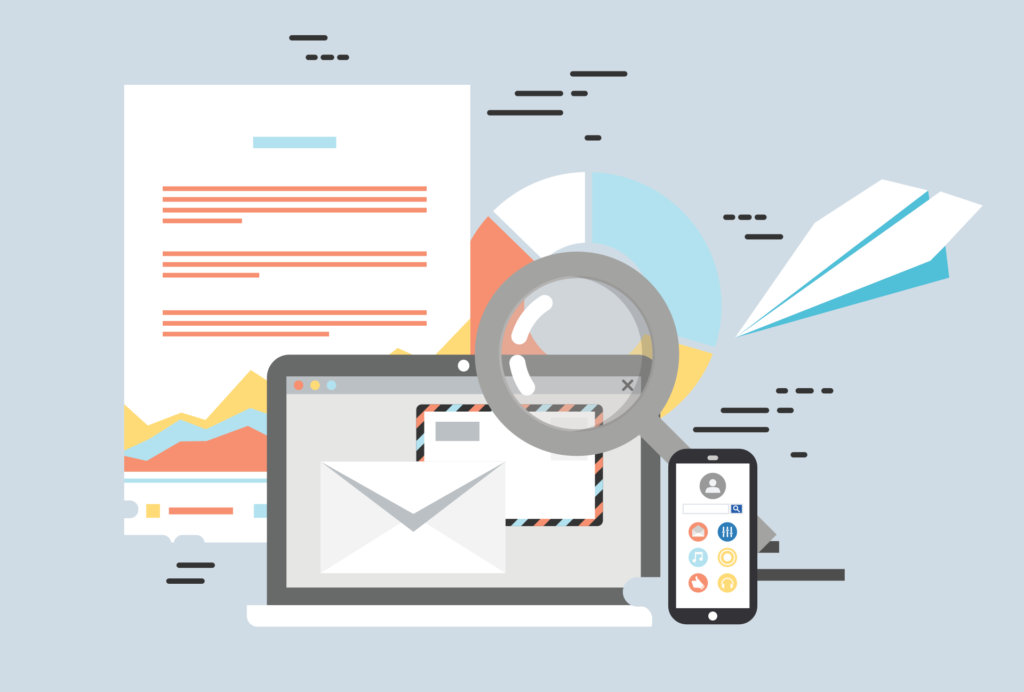
Gmail opozarja, da z uporabo te funkcije nekoliko bolj zavarujemo svoja sporočila in preprečimo nenamerno prepošiljanje naše e-pošte. Kljub temu je še vedno možno shranjevati ali reproducirati naše mejle in priloge z uporabo drugih postopkov, kot je na primer ustvarjanje posnetka zaslona ali fotografiranje vsebine.
Novinar



